Zoom: Unterschied zwischen den Versionen
Aus Asprova Hilfe
GK (Diskussion | Beiträge) |
GK (Diskussion | Beiträge) (→Übersicht) |
||
| (3 dazwischenliegende Versionen desselben Benutzers werden nicht angezeigt) | |||
| Zeile 26: | Zeile 26: | ||
Vor Version 15.0 war dies der einzige Zoommodus. | Vor Version 15.0 war dies der einzige Zoommodus. | ||
|- | |- | ||
| − | !Schieberegler | + | !Schieberegler<br>[[Image:ZoomSlide.png]] |
| − | |colspan="2" valign="top"| | + | |colspan="2" valign="top"|Durch Bewegen des Schiebereglers in der Symbolleiste können sie die Ansicht vergrößern und verkleinern. Weitere Informationen finden [[Symbolleiste Ansicht|hier]]. |
| − | Durch Bewegen des Schiebereglers in der Symbolleiste können sie die Ansicht vergrößern und verkleinern. Weitere Informationen finden [[Symbolleiste Ansicht|hier]]. | ||
|- | |- | ||
| − | !rowspan="2"|Kombinationsfeld | + | !rowspan="2"|Kombinationsfeld<br>[[Image:ZoomComboBox.png]] |
| − | |colspan="2" valign="top"| | + | |colspan="2" valign="top" height="1px"|Wählen Sie im Zoom-Kombinationsfeld die gewünschte Zoomrate aus. Sie können dort auch direkt einen Wert von 1% bis 1000% eingeben. |
| − | Wählen Sie im Zoom-Kombinationsfeld die gewünschte Zoomrate aus. Sie können dort auch direkt einen Wert von 1% bis 1000% eingeben. | ||
|- | |- | ||
| − | |valign="top"| | + | |valign="top"|In Diagrammen wird der Wert als [Standardzeilenhöhe] (Einheit Pixel) gesetzt. In allen anderen Fenster wird der [Zoom] gesetzt (entspricht dann also dem Verhalten bei "Einfacher Zoom"). |
| − | |valign="top"| | + | |valign="top"|Der [Zoom] wird gesetzt. |
| + | |- | ||
| + | !Anzeige-<br>einstellungen<br>[[Datei:DispSettings.png]] | ||
| + | |valign="top"|Sie können die Größe der Anzeige verändern, indem Sie | ||
| + | * in Diagrammen die [Standardzeilenhöhe] und | ||
| + | * in allen anderen Fenstern den [Zoom] | ||
| + | in den [[Anzeigeeinstellungen|Anzeigeeinstellungen]] setzen. | ||
| + | {| class="wikitable" | ||
| + | |+ Ressourcen-Gantt-Diagramm Anzeigeeinstellungen | ||
| + | |- | ||
| + | !style="background: #3C78AE; color:white"|Eigenschaft | ||
| + | !style="background: #3C78AE; color:white"|Wert | ||
| + | |- style="background:white" | ||
| + | |Ressourcen-Gantt-Diagramm||Ressourcen-Gantt-Diagramm | ||
| + | |- style="background:#DFEBF4;" | ||
| + | |Sortieren||Res_DisplayOrder[0],a | ||
| + | |- style="background:white" | ||
| + | |Filter||<Ressourcen die keine Gruppe sind> | ||
| + | |- style="background:#DFEBF4;" | ||
| + | |Gruppierung|| | ||
| + | |- style="background:white" | ||
| + | |Hierarchieeigenschaften (1)||Standardhierarchie | ||
| + | |- style="background:#DFEBF4;" | ||
| + | |Schrift Hauptteil|| | ||
| + | |- style="background:white" | ||
| + | |Schrift oberer Teil|| | ||
| + | |- style="background:#DFEBF4;" | ||
| + | |Schrift linker Teil|| | ||
| + | |- style="background:white" | ||
| + | |Spaltenkopfkopierformel||<Alias, Anzeigename oder Code> | ||
| + | |- style="background:#DFEBF4;" | ||
| + | |style="border-top: solid 2px red; border-left: solid 2px red; border-bottom: solid 2px red;"|Zoom||style="border-top: solid 2px red; border-bottom: solid 2px red; border-right: solid 2px red; background:#EBEBEB;"|100 | ||
| + | |- style="background:white" | ||
| + | |Zeilenhöhenänderungsmodus||Alle | ||
| + | |- style="background:#DFEBF4;" | ||
| + | |Spaltenbreitenänderungsmodus||style="color: #4B8050;"|Einzeln | ||
| + | |- style="background:white" | ||
| + | |Leere Zeile für Eingabe anzeigen||◻ | ||
| + | |- style="background:#DFEBF4;" | ||
| + | |Nur Gruppenzusammenfassungszeilen zeigen||◻ | ||
| + | |- style="background:white" | ||
| + | |Oberer Teil Bedingung|| | ||
| + | |- style="background:#DFEBF4;" | ||
| + | |style="border-top: solid 2px red; border-left: solid 2px red; border-bottom: solid 2px red;"|Standardzeilenhöhe||style="border-top: solid 2px red; border-bottom: solid 2px red; border-right: solid 2px red;"|100 | ||
| + | |- | ||
| + | |} | ||
| + | |valign="top"|Sie können die Größe der Anzeige verändern, indem Sie den [Zoom] in den [[Anzeigeeinstellungen|Anzeigeeinstellungen]] setzen. | ||
| − | + | {| class="wikitable" | |
| − | + | |+ Auftragstabelle Anzeigeeinstellungen | |
| − | + | |- | |
| − | + | !style="background: #3C78AE; color:white"|Eigenschaft | |
| − | + | !style="background: #3C78AE; color:white"|Wert | |
| − | + | |- style="background:white" | |
| − | + | |Auftrag-Tabelle||Auftrag-Tabelle | |
| − | + | |- style="background:#DFEBF4;" | |
| − | + | |Sortieren|| | |
| + | |- style="background:white" | ||
| + | |Filter|| | ||
| + | |- style="background:#DFEBF4;" | ||
| + | |Gruppierung|| | ||
| + | |- style="background:white" | ||
| + | |Hierarchieeigenschaften (1)||Standardhierarchie | ||
| + | |- style="background:#DFEBF4;" | ||
| + | |Schrift Hauptteil|| | ||
| + | |- style="background:white" | ||
| + | |Schrift oberer Teil|| | ||
| + | |- style="background:#DFEBF4;" | ||
| + | |Spaltenkopfkopierformel||<Alias, Anzeigename oder Code> | ||
| + | |- style="background:white" | ||
| + | |style="border-top: solid 2px red; border-left: solid 2px red; border-bottom: solid 2px red;"|Zoom||style="border-top: solid 2px red; border-bottom: solid 2px red; border-right: solid 2px red;"|100 | ||
|- | |- | ||
| − | + | |} | |
| − | | | ||
| − | |||
| − | |||
| − | |||
|- | |- | ||
| − | ! Mausrad | + | !Mausrad<br>[[Image:MouseWheel.png]] |
|valign="top"|Halten Sie die STRG-Taste gedrückt und bewegen das Mausrad. Je nach Position des Mauszeigers ändert sich das Verhalten: | |valign="top"|Halten Sie die STRG-Taste gedrückt und bewegen das Mausrad. Je nach Position des Mauszeigers ändert sich das Verhalten: | ||
; Linke Seite (Tabellenbereich) | ; Linke Seite (Tabellenbereich) | ||
Aktuelle Version vom 28. Januar 2019, 15:10 Uhr
Hilfe Nummer: 739800
Übersicht
In Diagrammen und Tabellen können sie die Ansicht vergrößern und verkleinern. Sie können auf verschiedene Arten zoomen:
- Über den Schieberegler.
- Auswahl der Zoomrate aus dem Kombinationsfeld
- Die Zoomrate in den Anzeigeeinstellungen setzen
- Mit dem Mausrad
In den Arbeitsplatzeinstellungen gibt es für den [Zoommodus] zwei mögliche Werte.
| Vertikaler und horizontaler Zoom | Einfacher Zoom | |||||||||||||||||||||||||||||||||||||||||||||||||||||||
|---|---|---|---|---|---|---|---|---|---|---|---|---|---|---|---|---|---|---|---|---|---|---|---|---|---|---|---|---|---|---|---|---|---|---|---|---|---|---|---|---|---|---|---|---|---|---|---|---|---|---|---|---|---|---|---|---|
| Beschreibung | Beim Zoomen mit dem Mausrad kann über die Position des Mauszeigers zwischen einfachem Zoom, vertikalem Zoom und horizontalem Zoom ausgewählt werden. Der Wert für den Zoom wird in der Eigenschaft [Standardzeilenhöhe] der Anzeigeeinstellungen gesetzt. | Unabhängig davon, ob der Mauszeiger sich auf einer Tabelle oder einem Diagramm befindet, wird immer gleich gezoomt. Der Wert für den Zoom wird in der Eigenschaft [Zoom] der Anzeigeeinstellungen gesetzt.
Vor Version 15.0 war dies der einzige Zoommodus. | ||||||||||||||||||||||||||||||||||||||||||||||||||||||
| Schieberegler |
Durch Bewegen des Schiebereglers in der Symbolleiste können sie die Ansicht vergrößern und verkleinern. Weitere Informationen finden hier. | |||||||||||||||||||||||||||||||||||||||||||||||||||||||
Kombinationsfeld
|
Wählen Sie im Zoom-Kombinationsfeld die gewünschte Zoomrate aus. Sie können dort auch direkt einen Wert von 1% bis 1000% eingeben. | |||||||||||||||||||||||||||||||||||||||||||||||||||||||
| In Diagrammen wird der Wert als [Standardzeilenhöhe] (Einheit Pixel) gesetzt. In allen anderen Fenster wird der [Zoom] gesetzt (entspricht dann also dem Verhalten bei "Einfacher Zoom"). | Der [Zoom] wird gesetzt. | |||||||||||||||||||||||||||||||||||||||||||||||||||||||
| Anzeige- einstellungen |
Sie können die Größe der Anzeige verändern, indem Sie
in den Anzeigeeinstellungen setzen.
|
Sie können die Größe der Anzeige verändern, indem Sie den [Zoom] in den Anzeigeeinstellungen setzen.
| ||||||||||||||||||||||||||||||||||||||||||||||||||||||
Mausrad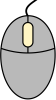
|
Halten Sie die STRG-Taste gedrückt und bewegen das Mausrad. Je nach Position des Mauszeigers ändert sich das Verhalten:
|
Halten Sie die STRG-Taste gedrückt und bewegen das Mausrad. | ||||||||||||||||||||||||||||||||||||||||||||||||||||||
- Hinweis
- Beim Umschalten des [Zoommodus] kann sich die Größe von Notizen verändern, so dass deren Größe nach dem Umschalten angepasst werden muss.
Hilfe Nummer: 739800